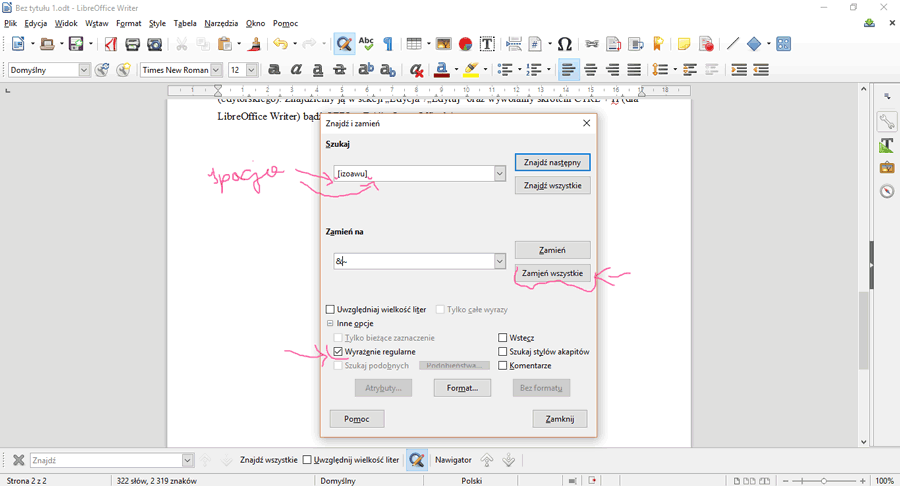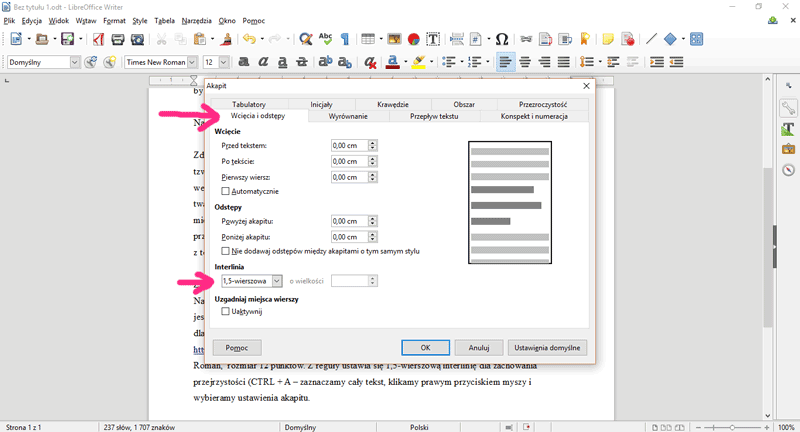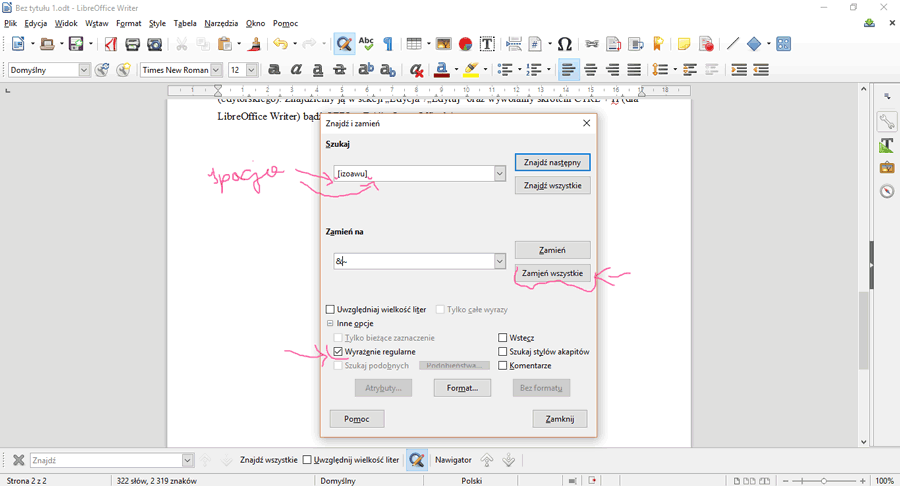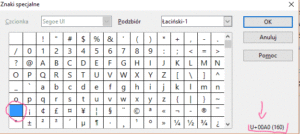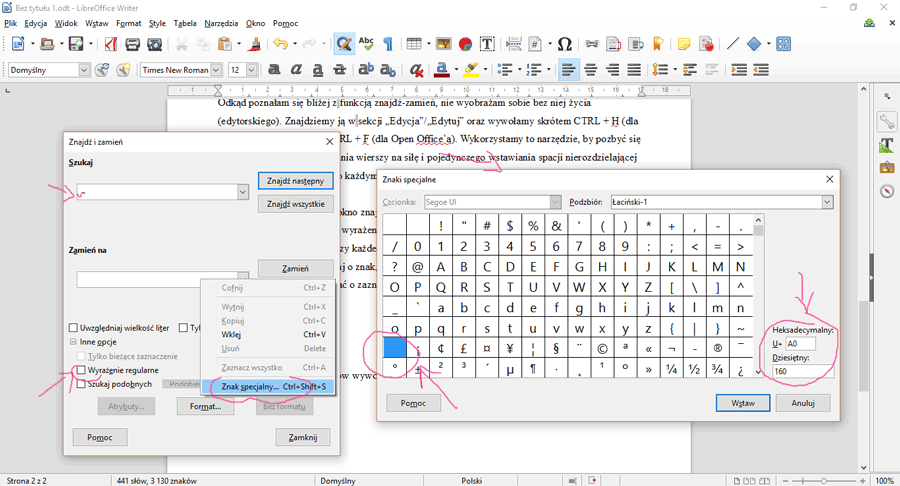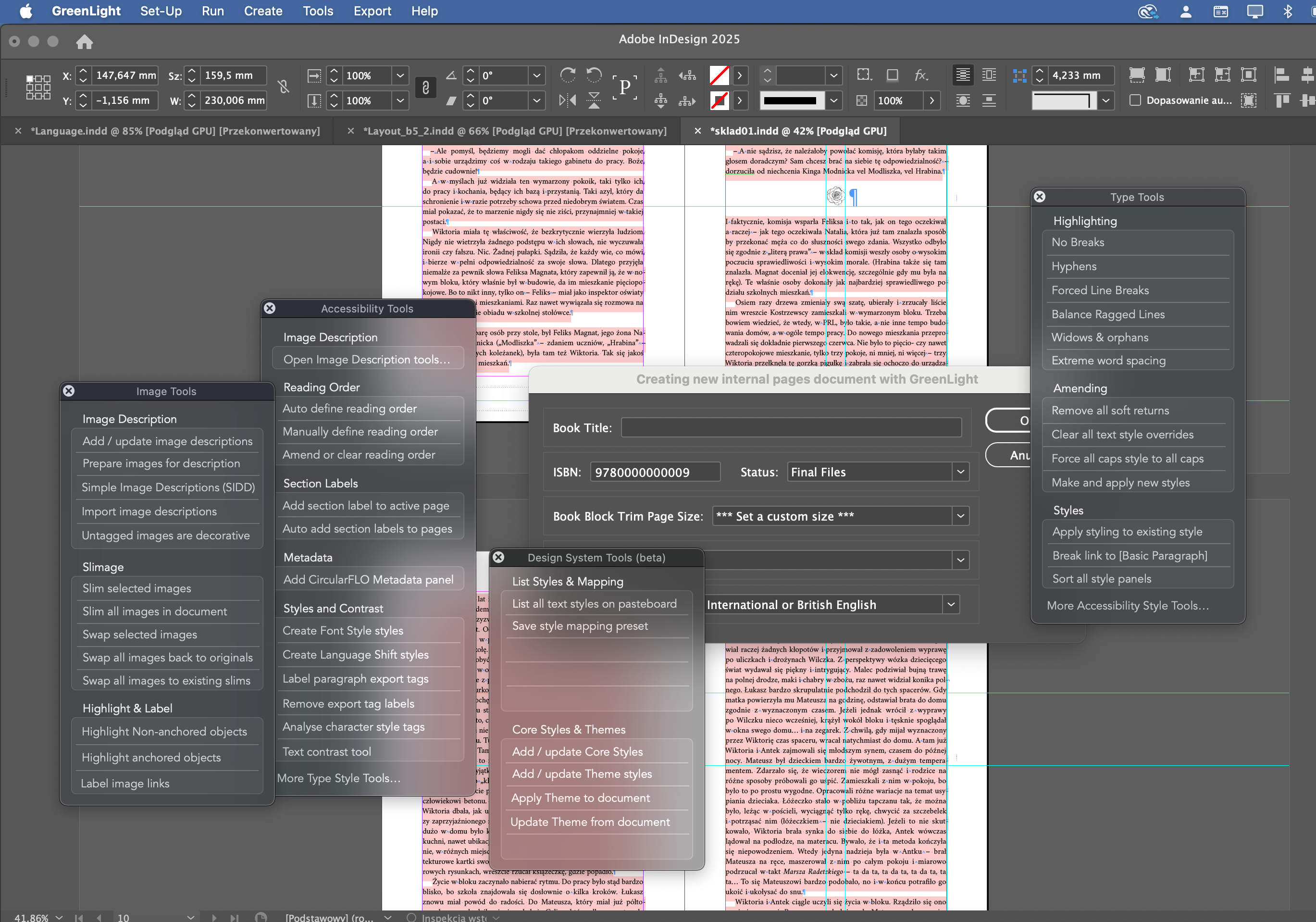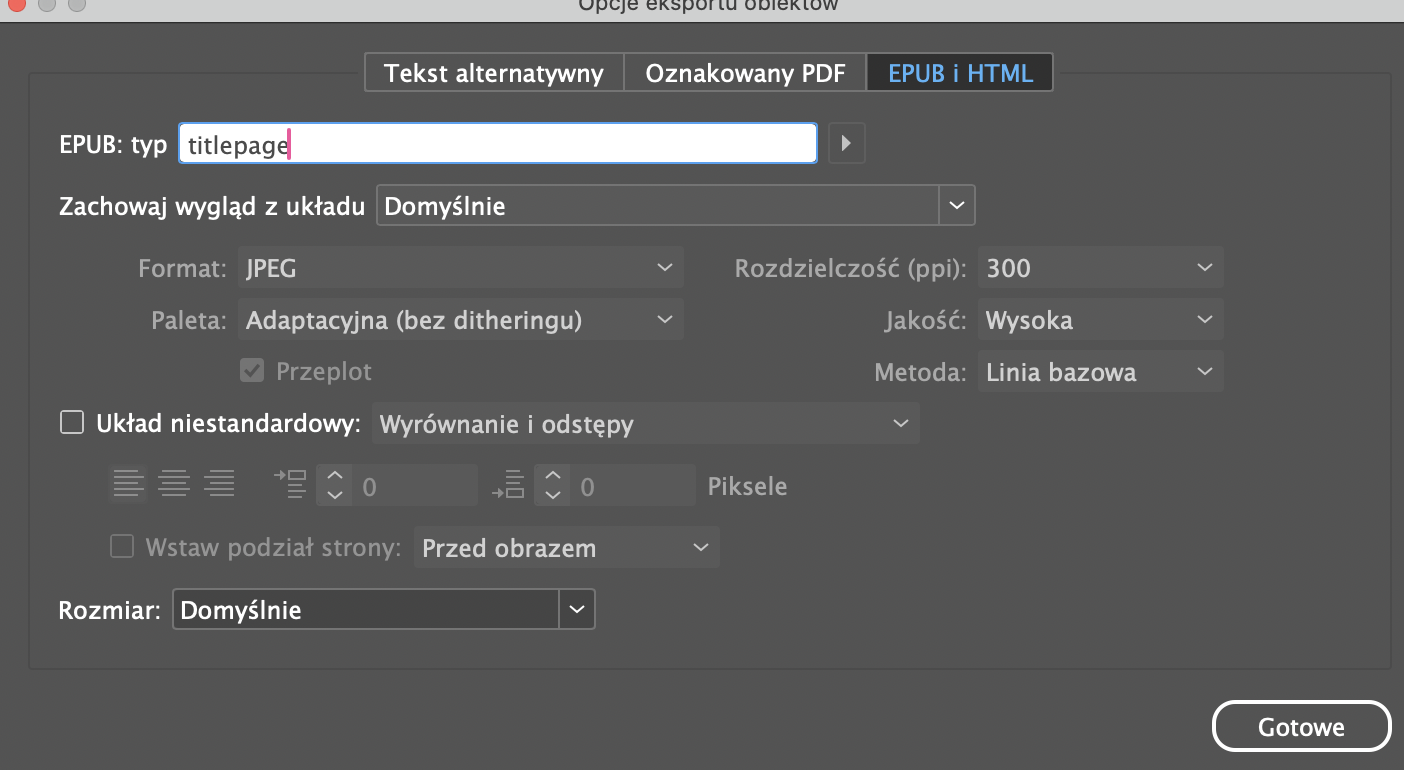… w LibreOffice Writer, OpenOffice Writer
Często z prośbą o wsparcie zwracają się do mnie osoby po napisaniu prac pisemnych – do szkoły, na studia, prac dyplomowych. Przyznam się, że nie przepadam za czyszczeniem tekstu w wordach i officach. Dlatego minimalizuję ilość czynności, które muszą być wykonane i stosuję taką kolejność, by nie musieć potem powtarzać ich po każdej drobnej zmianie.
Najpierw redakcja
Zdarzało się, że otrzymywałam pracę od osoby, która np. wcześniej próbowała sama likwidować tzw. „wiszące spójniki” (zwane też sierotkami czy wdowami – a chodzi o pozostające na końcu wersu jednoliterówki, takie jak: i, z, o, a, w, u). I jeśli w przypadku stawiania po spójniku spacji twardej lub nierozdzielającej (o tym, jak takową wstawić, za chwilę) wszystko by było na swoim miejscu (dosłownie i w przenośni). Gorzej, gdy sierotki likwidujemy przy pomocy entera – w tym przypadku na 98,5% cały tekst nam się przy wprowadzeniu najmniejszej zmiany rozjedzie i będzie z tego wszystkiego tylko więcej grzebania.
Zatem – najpierw zajmujemy się redagowaniem tekstu, poprawkami merytorycznymi, interpunkcją. Następnie warto ustawić takie parametry tekstu, jakich od nas oczekują. Najczęściej standardem jest font (przyjęło się określanie kroju pisma mianem „czcionki” – zainteresowanych tematem i tym, dlaczego nie jest to do końca poprawne, odsyłam do Słownika Języka Polskiego: czcionka, font) Times New Roman, rozmiar 12 punktów. Z reguły ustawia się 1,5-wierszową interlinię dla zachowania przejrzystości (CTRL + A – zaznaczamy cały tekst, klikamy prawym przyciskiem myszy i wybieramy ustawienia akapitu. W sekcji „Wcięcia i odstępy” znajdziemy ustawienia interlinii.
Po zastosowaniu odpowiednich ustawień odstępów pomiędzy wierszami, warto wyjustować nasz tekst (wyrównać do prawej i lewej). Możemy do zrobić również zaznaczając całość i stosując skrót klawiaturowy CTRL + J lub wybierając charakterystyczny znaczek justowania tekstu.![]()
Kwestia akapitu
Bardzo często spotykam się z wcięciem akapitowym tworzonym poprzez wstawienie kilku spacji obok siebie. Dlatego też chciałabym wspomnieć o klawiszu TAB. Wystarczy go wcisnąć jeden raz i już mamy wcięcie akapitowe, zgrabne i wszędzie identyczne. Inną kwestią jest to, że kiedy pomiędzy akapitami mamy odstępy, to nie musimy już stosować dodatkowo wcięć akapitowych.
Triki ułatwiające życie z wiszącymi spójnikami
Odkąd poznałam się bliżej z funkcją znajdź-zamień, nie wyobrażam sobie bez niej życia (edytorskiego). Znajdziemy ją w sekcji „Edycja”/„Edytuj” oraz wywołamy skrótem CTRL + H (dla LibreOffice Writer) bądź CTRL + F (dla Open Office’a). Wykorzystamy to narzędzie, by pozbyć się wiszących sierotek, bez łamania wierszy na siłę i pojedynczego wstawiania spacji nierozdzielającej (CTRL + SHIFT + spacja) po każdym spójniku. Tak więc – do dzieła!
Kiedy mamy już wywołane okno znajdowania-zamieniania, w polu „szukaj” wpisujemy z klawiatury spację, następnie wyrażenie [izoawu] i znów spację. (Kolejność liter nie ma znaczenia; zmieniona zostanie spacja przy każdej z tych literek, które wpiszemy). W polu „zamień na” wpisujemy & i ~ (chodzi tutaj o znak, którego nie ma w dokumencie, on posłuży nam tylko przy podmianie). Musimy pamiętać o zaznaczeniu pola „wyrażenia regularne” (po kliknięciu na „inne opcje”/ „więcej opcji”).
Teraz czas na etap drugi. Znów wywołujemy nasze okienko z zamienianiem. Tutaj w „szukaj” wpisujemy spację i nasz znaczek-do-podmiany (u mnie ~). Do pola zamień dajemy znak spacji nierozdzielającej – aby go znaleźć, otwieramy tablicę znaków i szukamy U+00A0 (za tyldą ~).
Odznaczamy wyrażenia regularne, zamieniamy wszystko – i gotowe!
Warto raz jeszcze spojrzeć na interpunkcję, popatrzeć, czy na pewno nie ma literówek (ani błędów ortograficznych – ale to chyba oczywiste). Upewniwszy się, że wszystko wygląda tak, jak chcieliśmy, możemy drukować naszą pracę zaliczeniową.
W tym artykule wspominam o podstawowych kwestiach dotyczących edycji tekstu w darmowych edytorach. Mam nadzieję, że dla kogoś będą moje rady pomocne. Pozdrawiam i miłego edytowania!